W Exchange 2010 każda baza skrzynek posiada coś takiego jak White Space czyli wolną przestrzeń zawartą wewnątrz bazy, która to przestrzeń jest zajmowana w przypadku przyrostu skrzynek lub tworzenia nowych skrzynek w bazie. Dzięki temu, podczas tworzenia skrzynek w bazie lub podczas ich przyrastania, najpierw zajmowana jest ta przestrzeń, a dopiero w przypadku jej braku powiększany jest rozmiar samego pliku bazy .edb.
Każdy z nas raczej dba o to żeby pliki bazy .edb nie przyrastały niepotrzebnie, ponieważ podczas usuwania skrzynek z bazy pliki te same nie maleją. Aby zmniejszyć ich rozmiar musimy albo przenieść wszystkie skrzynki do innej bazy i wówczas bazę źródłową skasować i założyć od nowa albo ją odmontować i poddać defragmentacji. Więcej o zmniejszaniu rozmiaru bazy możecie przeczytać tutaj:
Microsoft Exchange 2010 zmniejszenie rozmiaru bazy
Czasami gdy widzimy, że ilość wolnego miejsca (white space) w bazie jest już bardzo mała, wówczas możemy to miejsce zwiększyć poprzez:
- przeniesienie kilku skrzynek do innej bazy gdzie jest wolne miejsce
- wymuszenie usunięcia wyłączonych skrzynek
- wymuszenie usunięcia kopii skrzynek (soft deleted), które pozostały po przeniesieniu ich do innej bazy
Exchange 2010 sprawdzenie AvailableNewMailboxSpace (white space) w bazie:
Ilość dostępnego wolnego miejsca (AvailableNewMailboxSpace) we wszystkich bazach na serwerze MBX1 możemy sprawdzić poniższym poleceniem:
Get-MailboxDatabase -server MBX1 | select Name, DatabaseSize, AvailableNewMailboxSpace
lub jeżeli chcemy sprawdzić dostępne miejsce w bazie DB01:
Get-MailboxDatabase DB01 | select Name, DatabaseSize, AvailableNewMailboxSpace
Jeżeli w dniu dzisiejszym wyłączaliśmy jakieś skrzynki i chcemy je zobaczyć w disconnected mailboxes wówczas musimy ręcznie wymusić uruchomienie agenta czyszczenia baz serwera Exchange.
W tym celu aby zostały sprawdzone wszystkie bazy serwera MBX1 wpisujemy poniższe polecenie:
Get-MailboxDatabase -server MBX1 | Clean-MailboxDatabase
Po wykonaniu się polecenia, wszystkie skrzynki wyłączone dzisiaj zostaną oznaczone jako wyłączone i będziemy je mogli znaleźć w konsoli EMC w Disconnected Mailboxes.
Exchange 2010 lista wyłączonych skrzynek:
Posiadając informacje o wyłączonych skrzynkach w danej bazie, możemy się dowiedzieć ile wolnego miejsca w bazie możemy uzyskać w przypadku usunięcia tych skrzynek..
W celu otrzymania listy wszystkich wyłączonych skrzynek znajdujących się w bazach serwra MBX1 wykonujemy:


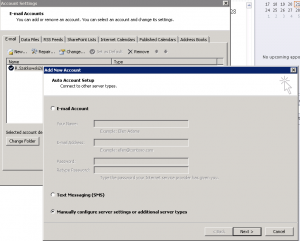

 English
English  polski
polski